Vet du hvordan du presenterer Word i arbeid og studier? Nedenfor finner du en detaljert veiledning som hjelper deg å lære dette ekstremt nyttige trikset!
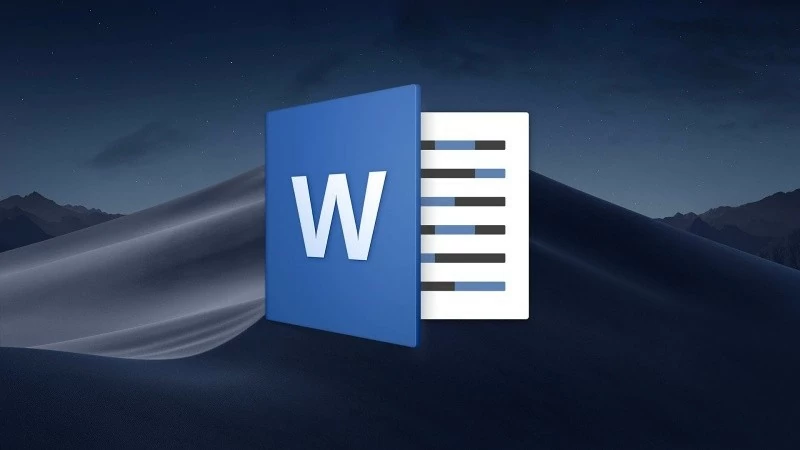 |
Instruksjoner for installasjon av WordShow 2.0 for enkle Word-presentasjoner
Dette er et nyttig verktøy som lar deg presentere Word-dokumenter i fullskjerm, slik som PowerPoint. Dette tillegget integreres med Microsoft Word, noe som gjør det enkelt å gjøre dokumentene dine om til engasjerende presentasjoner. For å komme i gang, installer programmet i Word på datamaskinen din.
Trinn 1: Etter at nedlastingen og utpakkingen er fullført, åpner du Microsoft Word og velger deretter «Alternativer».
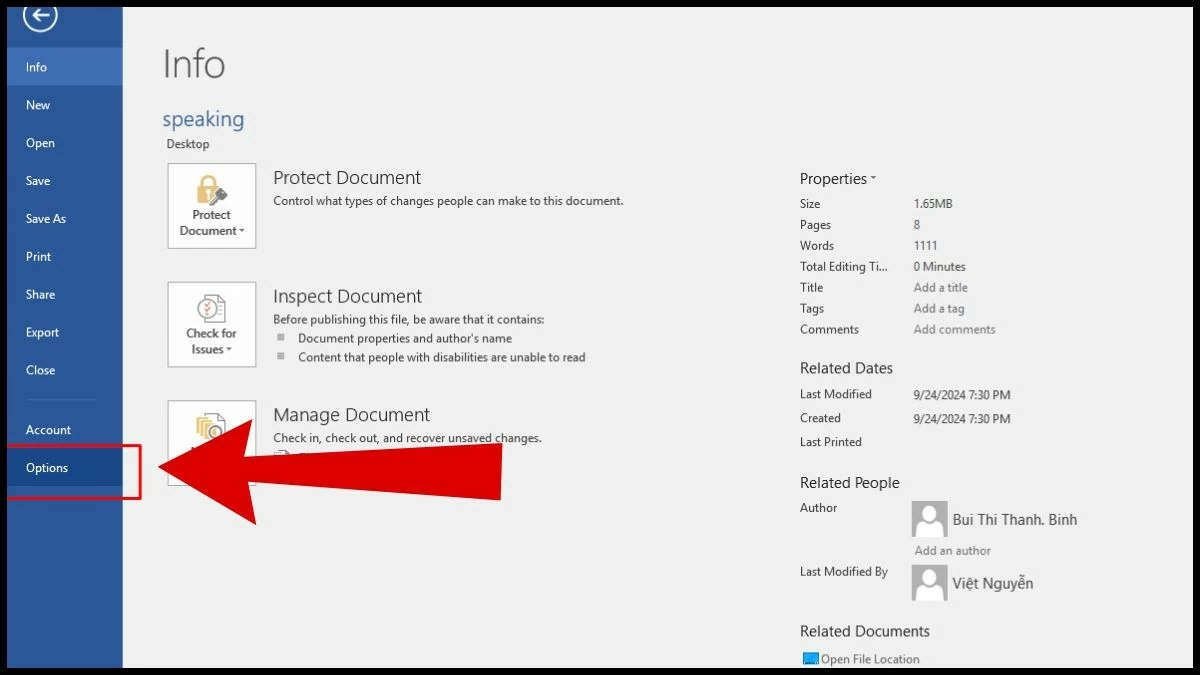 |
Trinn 2: I menyen velger du «Tillegg», går deretter til Administrer, velger «Word-tillegg» og trykker på «Gå».
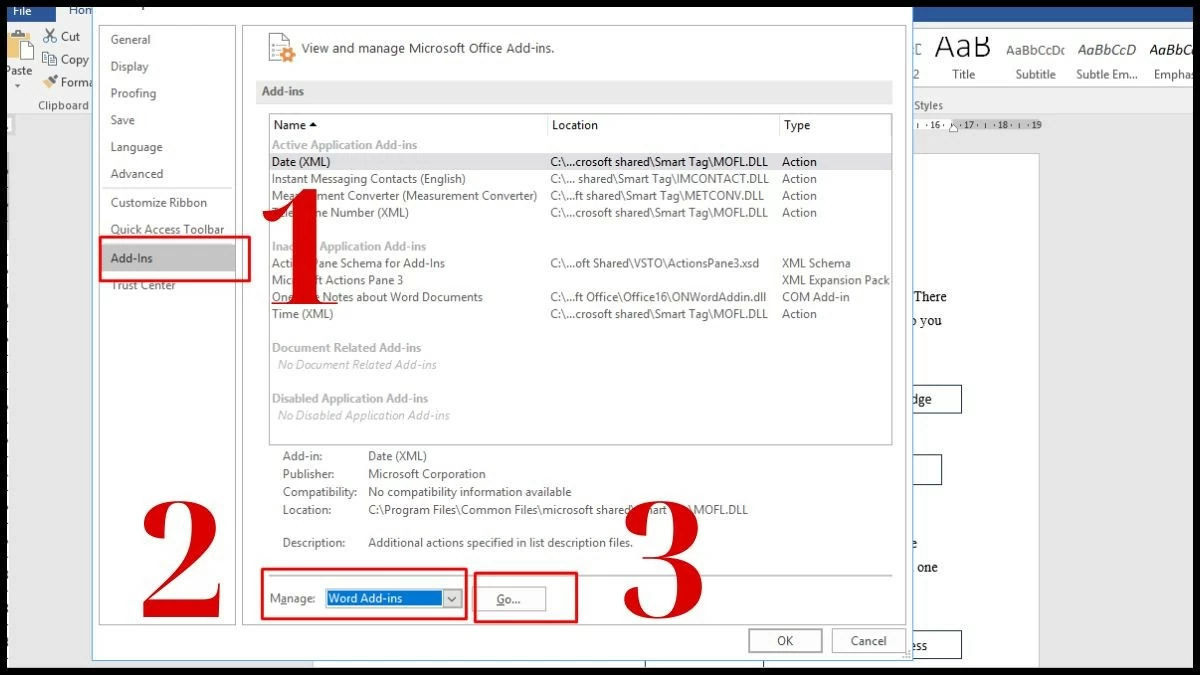 |
Trinn 3: Når skjermen vises, velger du «Legg til» for å legge til den nedlastede applikasjonen.
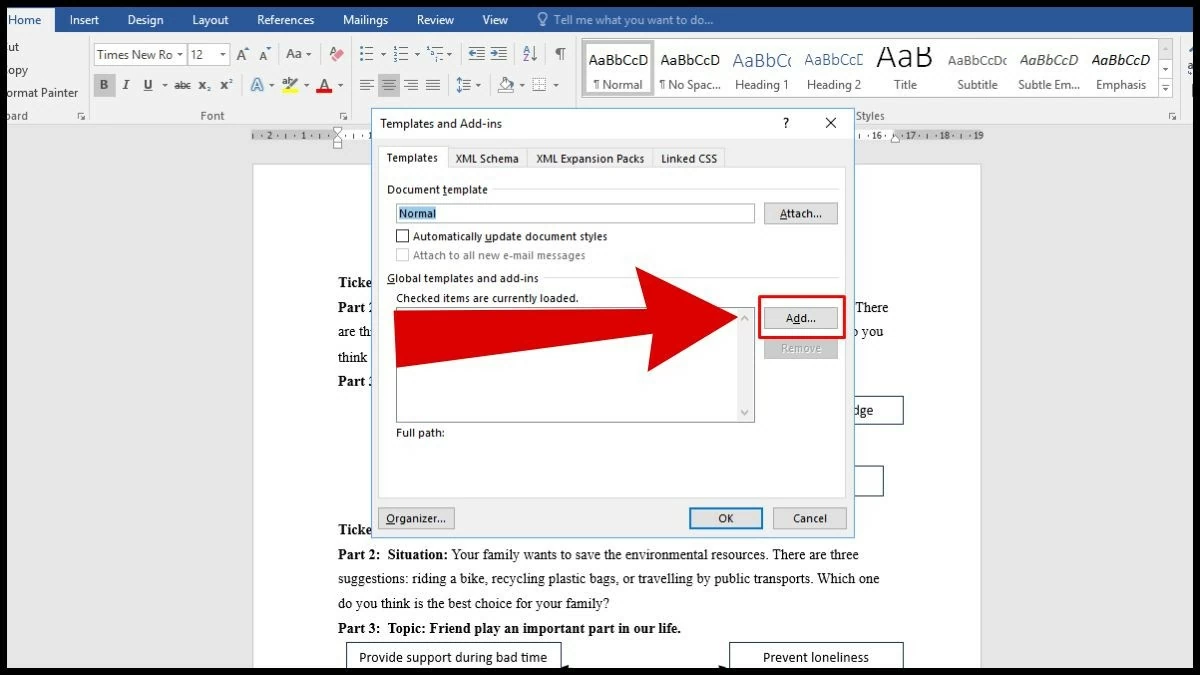 |
Trinn 4: Klikk på filen «WordShow 2.0» for å velge.
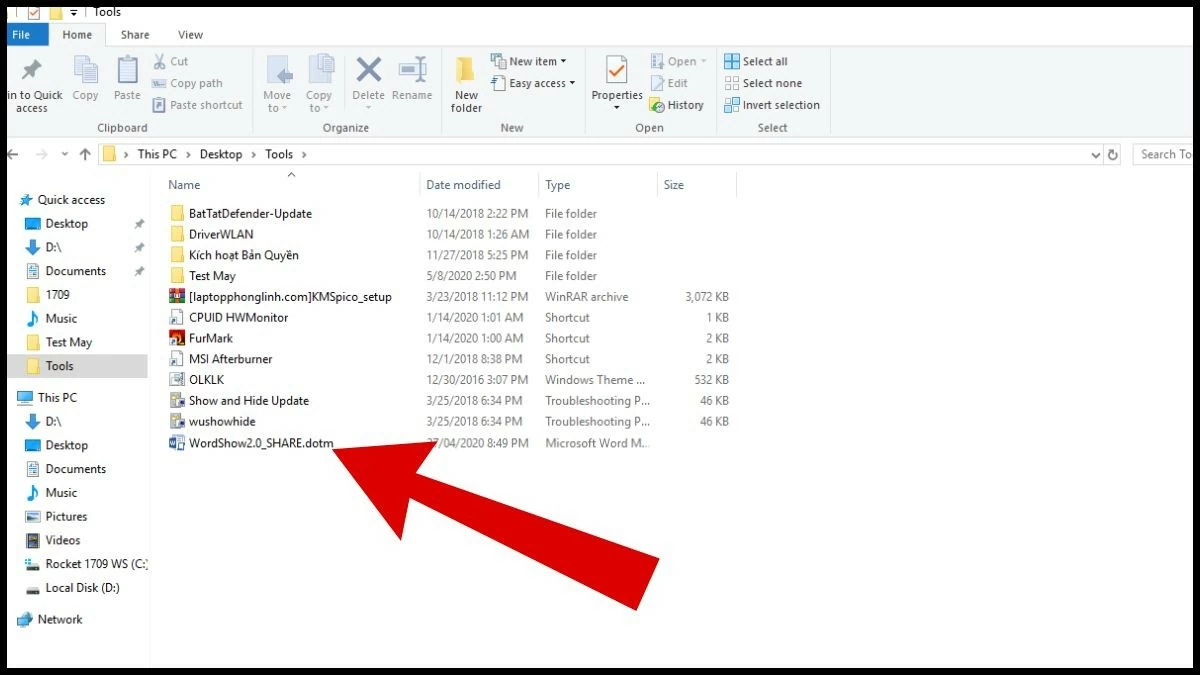 |
Trinn 5: Når grensesnittet for maler og tillegg vises, klikker du på OK for å fullføre installasjonen.
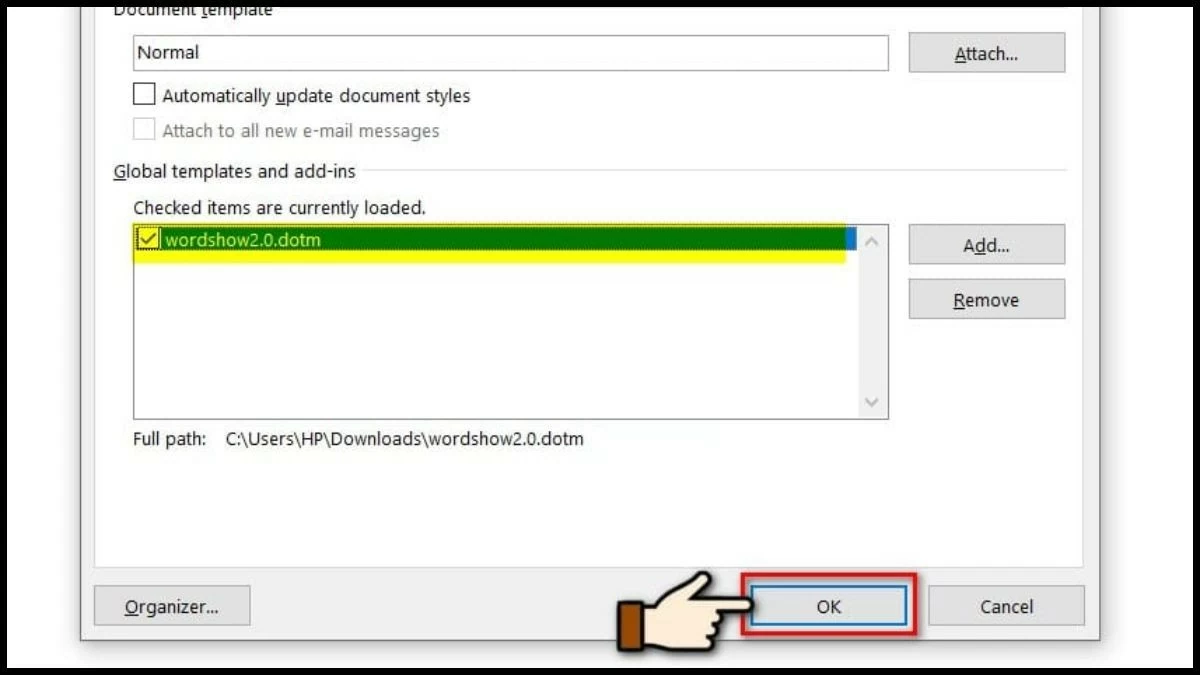 |
Instruksjoner for hvordan du raskt presenterer Word ved hjelp av WordShow 2.0
Applikasjonen har muligheten til å skjule eller vise innhold i rekkefølge, i tillegg til fleksible kontrollalternativer, noe som gjør det praktisk for pedagogiske eller kontorpresentasjoner. Selv med Word 2010 er fullskjermpresentasjoner enkle når de gjøres riktig.
Trinn 1: Klikk på Fil øverst til venstre.
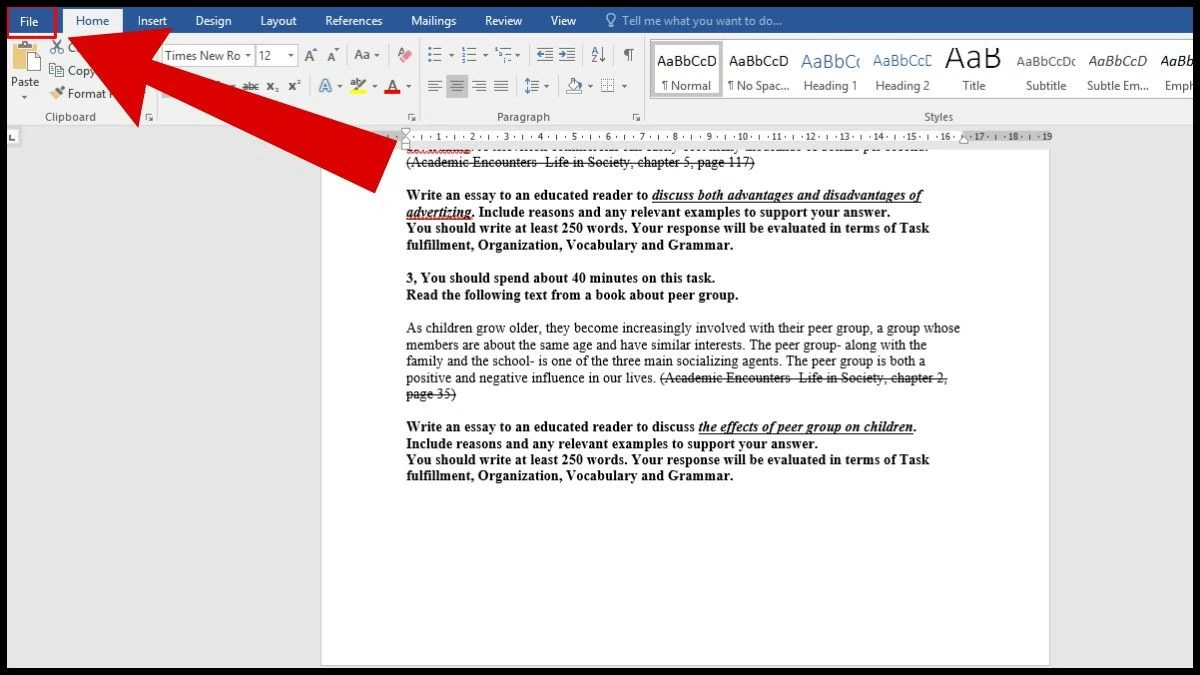 |
Trinn 2: Velg Åpne i menyen, og klikk deretter Bla gjennom .
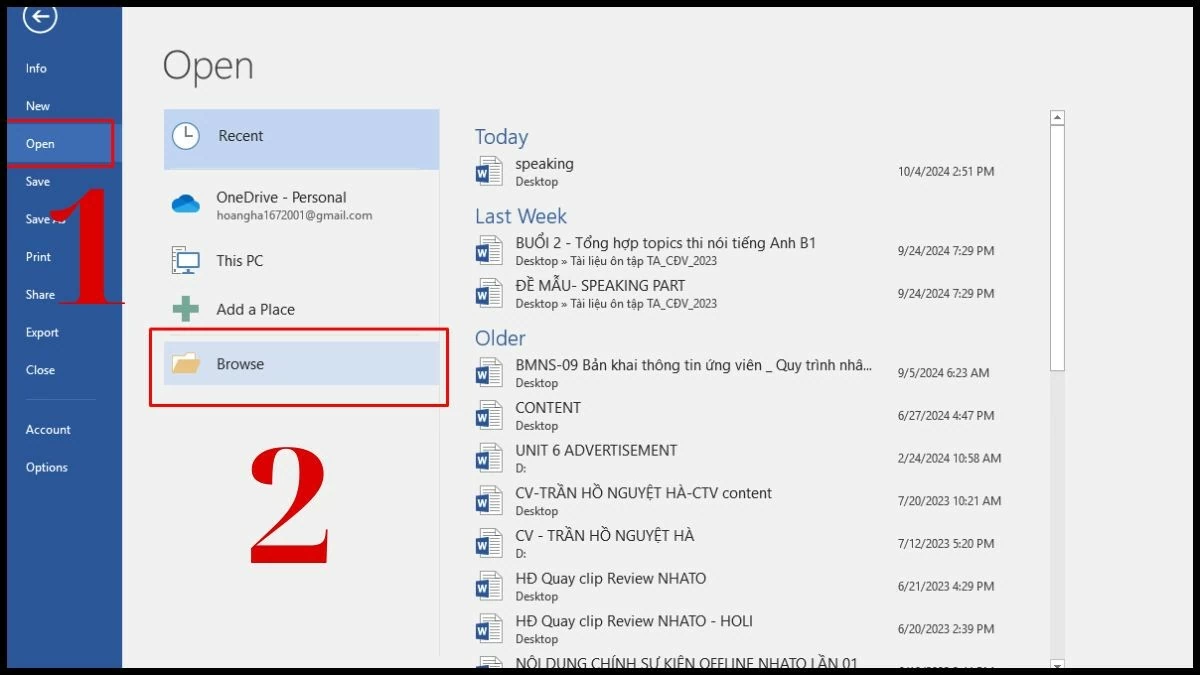 |
Trinn 3: Velg og åpne filen du vil bruke til presentasjonen din.
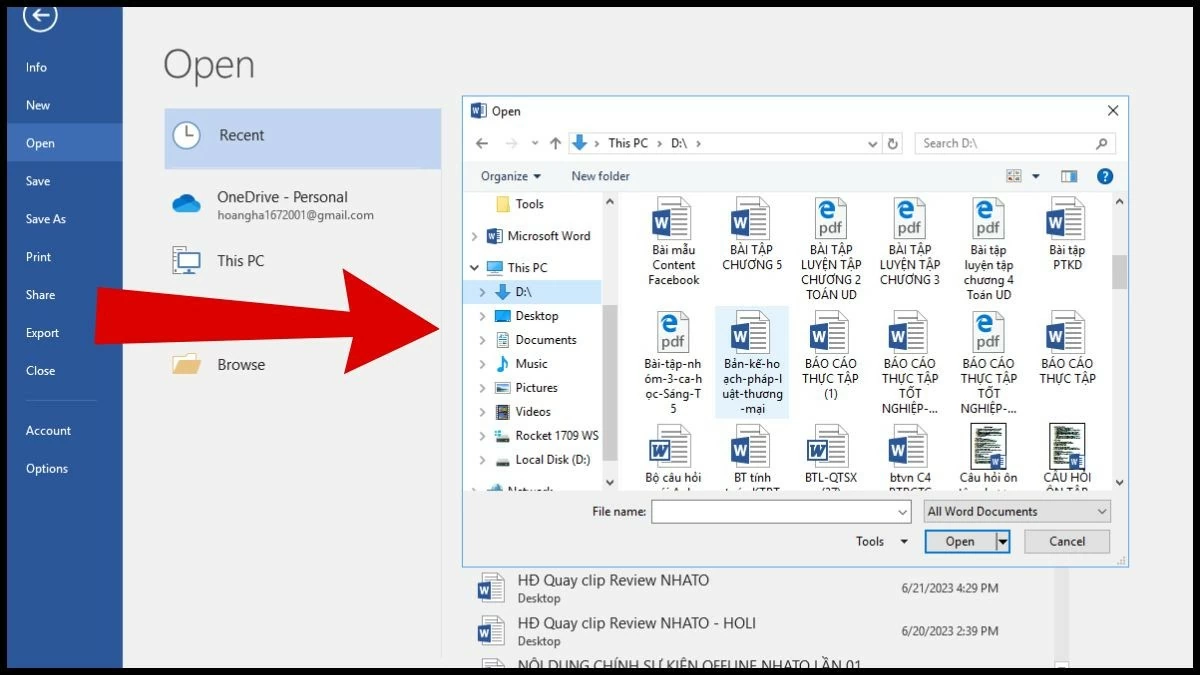 |
Trinn 4: Klikk på «WordShow» på verktøylinjen for å vise programmets funksjoner. Velg deretter innholdet du vil vise, og velg deretter «Konfigurer teori», «Konfigurer BM-rekkefølge» og «Vis neste» etter tur.
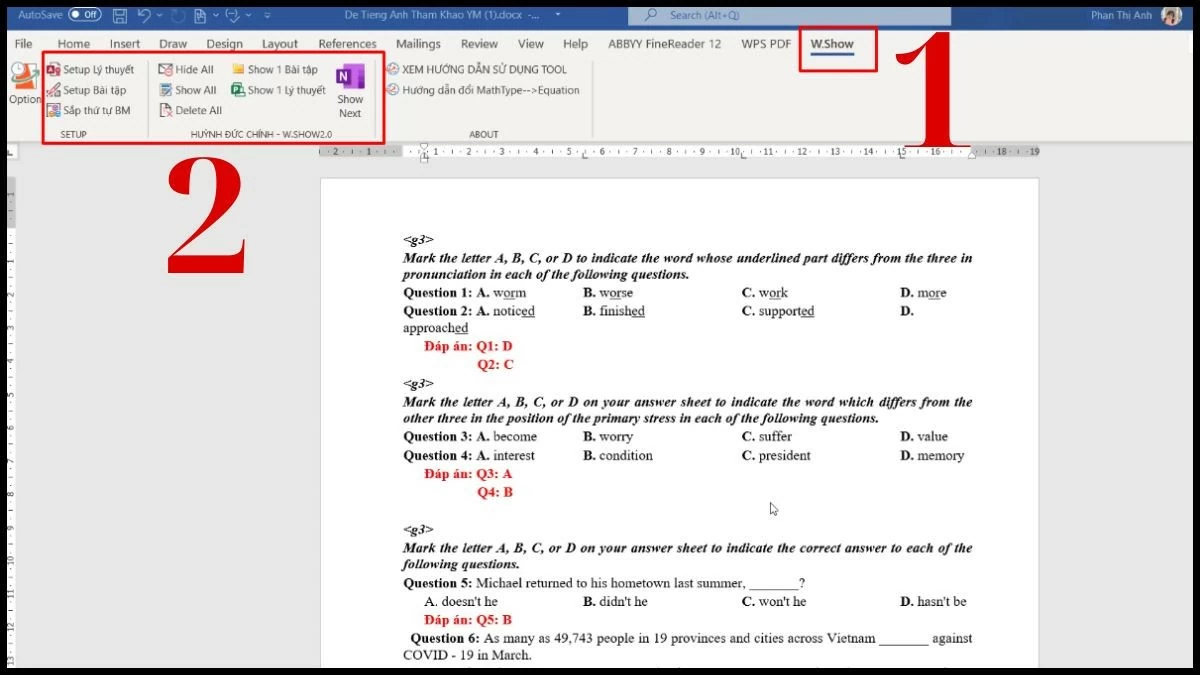 |
Ovenfor har vi veiledet deg i hvordan du presenterer Word i fullskjerm. Med denne informasjonen håper vi at du enkelt kan presentere Word 2010-filer i arbeidet ditt uten problemer. Artikkelen håper å gi deg mye nyttig kunnskap om Word-triks.
[annonse_2]
Kilde






![[Foto] Da Nang: Hundrevis av mennesker slår seg sammen for å rydde opp en viktig turistrute etter storm nr. 13](https://vphoto.vietnam.vn/thumb/1200x675/vietnam/resource/IMAGE/2025/11/07/1762491638903_image-3-1353-jpg.webp)









































































































Kommentar (0)